ESP JEEP COMPASS 2020 Instructieboek (in Dutch)
[x] Cancel search | Manufacturer: JEEP, Model Year: 2020, Model line: COMPASS, Model: JEEP COMPASS 2020Pages: 370, PDF Size: 9.34 MB
Page 317 of 370
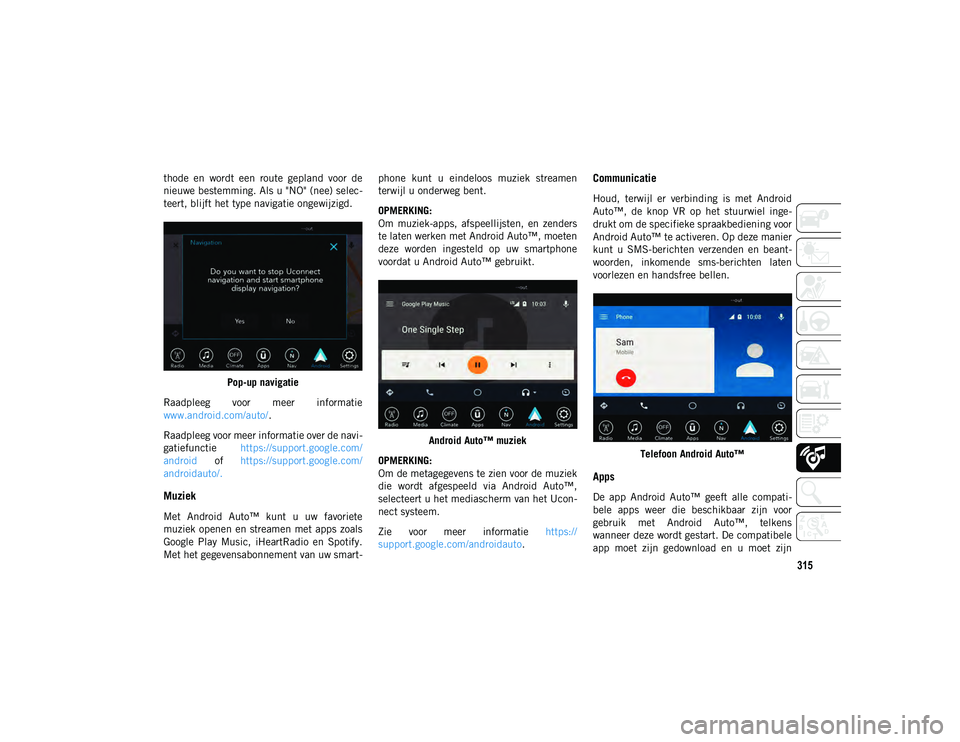
315
thode en wordt een route gepland voor de
nieuwe bestemming. Als u "NO" (nee) selec-
teert, blijft het type navigatie ongewijzigd.
Pop-up navigatie
Raadpleeg voor meer informatie
www.android.com/auto/ .
Raadpleeg voor meer informatie over de navi -
gatiefunctie https://support.google.com/
android of https://support.google.com/
androidauto/.
Muziek
Met Android Auto™ kunt u uw favoriete
muziek openen en streamen met apps zoals
Google Play Music, iHeartRadio en Spotify.
Met het gegevensabonnement van uw smart -phone kunt u eindeloos muziek streamen
terwijl u onderweg bent.
OPMERKING:
Om muziek-apps, afspeellijsten, en zenders
te laten werken met Android Auto™, moeten
deze worden ingesteld op uw smartphone
voordat u Android Auto™ gebruikt.
Android Auto™ muziek
OPMERKING:
Om de metagegevens te zien voor de muziek
die wordt afgespeeld via Android Auto™,
selecteert u het mediascherm van het Ucon -
nect systeem.
Zie voor meer informatie https://
support.google.com/androidauto .
Communicatie
Houd, terwijl er verbinding is met Android
Auto™, de knop VR op het stuurwiel inge -
drukt om de specifieke spraakbediening voor
Android Auto™ te activeren. Op deze manier
kunt u SMS-berichten verzenden en beant -
woorden, inkomende sms-berichten laten
voorlezen en handsfree bellen.
Telefoon Android Auto™
Apps
De app Android Auto™ geeft alle compati -
bele apps weer die beschikbaar zijn voor
gebruik met Android Auto™, telkens
wanneer deze wordt gestart. De compatibele
app moet zijn gedownload en u moet zijn
20_MP_UG_NL_EU_t.book Page 315
Page 320 of 370
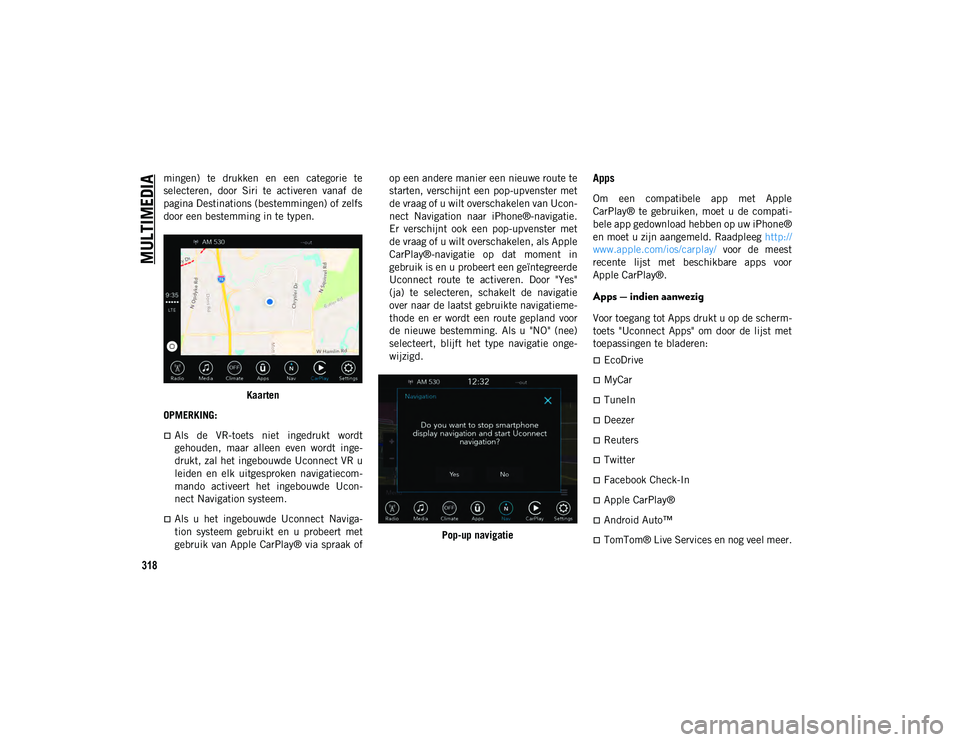
MULTIMEDIA
318
mingen) te drukken en een categorie te
selecteren, door Siri te activeren vanaf de
pagina Destinations (bestemmingen) of zelfs
door een bestemming in te typen.Kaarten
OPMERKING:
Als de VR-toets niet ingedrukt wordt
gehouden, maar alleen even wordt inge-
drukt, zal het ingebouwde Uconnect VR u
leiden en elk uitgesproken navigatiecom -
mando activeert het ingebouwde Ucon -
nect Navigation systeem.
Als u het ingebouwde Uconnect Naviga-
tion systeem gebruikt en u probeert met
gebruik van Apple CarPlay® via spraak of op een andere manier een nieuwe route te
starten, verschijnt een pop-upvenster met
de vraag of u wilt overschakelen van Ucon
-
nect Navigation naar iPhone®-navigatie.
Er verschijnt ook een pop-upvenster met
de vraag of u wilt overschakelen, als Apple
CarPlay®-navigatie op dat moment in
gebruik is en u probeert een geïntegreerde
Uconnect route te activeren. Door "Yes"
(ja) te selecteren, schakelt de navigatie
over naar de laatst gebruikte navigatieme-
thode en er wordt een route gepland voor
de nieuwe bestemming. Als u "NO" (nee)
selecteert, blijft het type navigatie onge-
wijzigd.
Pop-up navigatie
Apps
Om een compatibele app met Apple
CarPlay® te gebruiken, moet u de compati -
bele app gedownload hebben op uw iPhone®
en moet u zijn aangemeld. Raadpleeg http://
www.apple.com/ios/carplay/ voor de meest
recente lijst met beschikbare apps voor
Apple CarPlay®.
Apps — indien aanwezig
Voor toegang tot Apps drukt u op de scherm -
toets "Uconnect Apps" om door de lijst met
toepassingen te bladeren:
EcoDrive
MyCar
TuneIn
Deezer
Reuters
Twitter
Facebook Check-In
Apple CarPlay®
Android Auto™
TomTom® Live Services en nog veel meer.
20_MP_UG_NL_EU_t.book Page 318
Page 324 of 370

MULTIMEDIA
322
STUURBEDIENING VOOR
AUDIO
De afstandsbediening voor het audiosysteem
bevindt zich achter op het stuurwiel in de
standen drie uur en negen uur.Afstandsbediening audiosysteem
De knop aan de rechterzijde is een tuimel -
schakelaar met een drukknop in het midden.
Hiermee kunt u het volume regelen en de
modus van het audiosysteem bepalen. Als u
de bovenzijde van de tuimelschakelaar
indrukt, neemt het geluidsvolume toe. Als u
de onderzijde indrukt, wordt het volume
verlaagd.
Door op de drukknop in het midden te
drukken, wordt de radio gedempt.
De knop aan uw linkerhand is ook een tuimel
-
schakelaar met een drukknop in het midden.
De functie van de knop aan de linkerzijde is
afhankelijk van de actieve modus.
Hier volgt een beschrijving van de functies
van deze knop in de verschillende modi.
Bediening van de radio
Als u de bovenzijde van de schakelaar
indrukt, wordt vooruit gezocht naar de
volgende beschikbare zender. Als u de
onderzijde van de schakelaar indrukt, wordt
achteruit gezocht naar de volgende beschik -
bare zender.
Als u op de drukknop midden op de tuimel -
schakelaar aan de linkerzijde drukt, wordt er
geschakeld tussen verschillende beschikbare
modi (AM/FM/DAB, enz.).
Media-modus
Als u één keer drukt op de bovenzijde van de
schakelaar, wordt het volgende nummer op de
geselecteerde media (AUX/USB/Bluetooth®)
gekozen. Als u één keer op de onderkant van de
schakelaar drukt, wordt het begin van het
huidige nummer gekozen, of het begin van het
vorige nummer wanneer het nieuwe nummer
korter dan acht seconden is afgespeeld.
BEDIENING AUX/USB/MP3
Er bevinden zich een USB-poort en
AUX-aansluiting in de middenconsole. Deze
voorziening maakt het mogelijk een extern
apparaat aan te sluiten op de USB-poort of
AUX-aansluiting.
USB-poort in middenconsole
De USB-poort maakt interactie met een
aangesloten smartphone mogelijk via
Android Auto™ of Apple CarPlay® als de
auto is uitgerust met Uconnect 4C/4C NAV.
1 — USB-poort
2 — AUX-aansluiting
20_MP_UG_NL_EU_t.book Page 322
Page 325 of 370
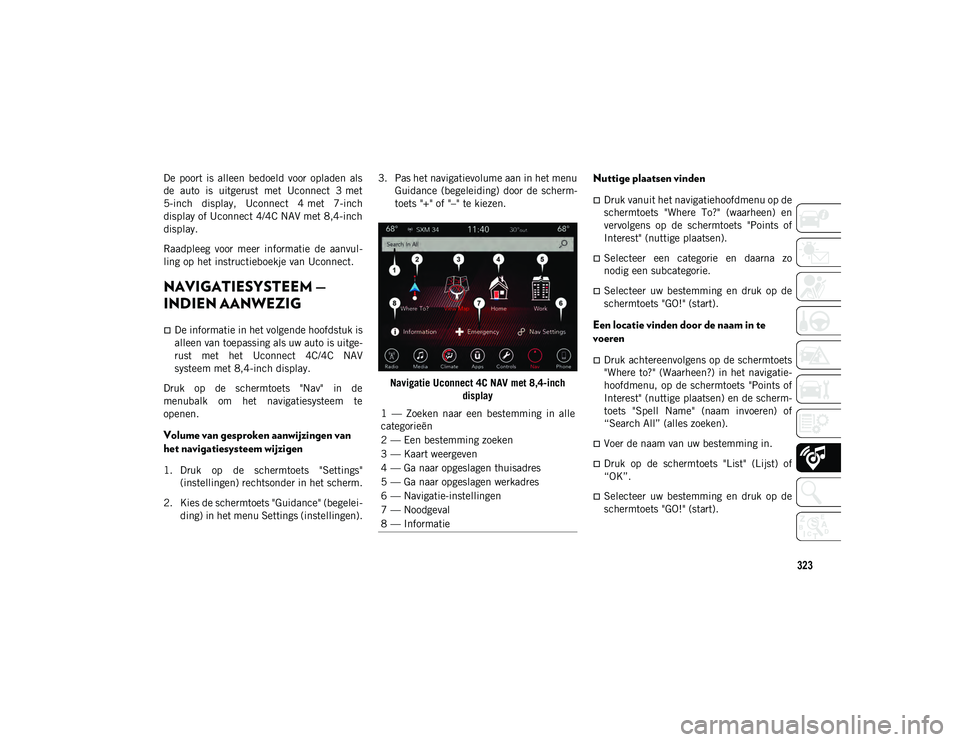
323
De poort is alleen bedoeld voor opladen als
de auto is uitgerust met Uconnect 3 met
5-inch display, Uconnect 4 met 7-inch
display of Uconnect 4/4C NAV met 8,4-inch
display.
Raadpleeg voor meer informatie de aanvul-
ling op het instructieboekje van Uconnect.
NAVIGATIESYSTEEM —
INDIEN AANWEZIG
De informatie in het volgende hoofdstuk is
alleen van toepassing als uw auto is uitge-
rust met het Uconnect 4C/4C NAV
systeem met 8,4-inch display.
Druk op de schermtoets "Nav" in de
menubalk om het navigatiesysteem te
openen.
Volume van gesproken aanwijzingen van
het navigatiesysteem wijzigen
1. Druk op de schermtoets "Settings" (instellingen) rechtsonder in het scherm.
2. Kies de schermtoets "Guidance" (begelei -
ding) in het menu Settings (instellingen). 3. Pas het navigatievolume aan in het menu
Guidance (begeleiding) door de scherm -
toets "+" of "–" te kiezen.
Navigatie Uconnect 4C NAV met 8,4-inch display
Nuttige plaatsen vinden
Druk vanuit het navigatiehoofdmenu op de
schermtoets "Where To?" (waarheen) en
vervolgens op de schermtoets "Points of
Interest" (nuttige plaatsen).
Selecteer een categorie en daarna zo
nodig een subcategorie.
Selecteer uw bestemming en druk op de
schermtoets "GO!" (start).
Een locatie vinden door de naam in te
voeren
Druk achtereenvolgens op de schermtoets
"Where to?" (Waarheen?) in het navigatie-
hoofdmenu, op de schermtoets "Points of
Interest" (nuttige plaatsen) en de scherm -
toets "Spell Name" (naam invoeren) of
“Search All” (alles zoeken).
Voer de naam van uw bestemming in.
Druk op de schermtoets "List" (Lijst) of
“OK”.
Selecteer uw bestemming en druk op de
schermtoets "GO!" (start).
1 — Zoeken naar een bestemming in alle
categorieën
2 — Een bestemming zoeken
3 — Kaart weergeven
4 — Ga naar opgeslagen thuisadres
5 — Ga naar opgeslagen werkadres
6 — Navigatie-instellingen
7 — Noodgeval
8 — Informatie
20_MP_UG_NL_EU_t.book Page 323
Page 326 of 370

MULTIMEDIA
324
Gesproken bestemming invoeren in één
stap
Voer een navigatiebestemming in zonder
uw handen van het stuur te halen.
U hoeft enkel op de toets Uconnect Voice
Command (spraakbediening) op het
stuur te drukken, te wachten op de
pieptoon en een opdracht als "Find
Address " (vind adres), gevolgd door het
adres, te zeggen.
OPMERKING:
Het gebruik van de toetsen op het aanraak -
scherm is niet beschikbaar terwijl u rijdt. U
kunt echter spraakopdrachten gebruiken om
een adres in te voeren tijdens het rijden.
Raadpleeg de paragraaf "Snelle tips voor
spraakherkenning Uconnect" in dit gedeelte
voor meer informatie.
Uw thuisadres instellen
Om een thuisadres toe te voegen, kiest u
de schermtoets "Nav" in de menubalk op
het aanraakscherm om het navigatiesy-
steem en het navigatiehoofdmenu te
openen.
Kies de schermtoets "Home” (thuisadres).
U kunt een thuisadres toevoegen "Spell
City" (plaatsnaam invoeren), "Spell Street"
(straatnaam invoeren), of "Select Country" (land selecteren) door te selecteren. Uw
land wordt automatisch ingevuld op basis
van uw provincie.
Nadat u uw thuisadres hebt ingevoerd,
selecteert u de schermtoets "Save home"
(thuisadres opslaan) aan de linkeronder
-
kant van het aanraakscherm.
Om een opgeslagen thuisadres (of andere
opgeslagen adressen) te verwijderen,
zodat u nieuw thuisadres kunt opslaan,
drukt u op de schermtoets "NAV" en drukt
u in het scherm "Where To" (waarheen) op
de schermtoets "Home” (thuisadres). Druk
op de knop "Reset Location" (adres
resetten) onder het scherm "Manage"
(beheren). Er wordt een bevestigings-
scherm weergegeven met de vraag "Are
you sure you want to reset this location?"
(weet u zeker dat u dit adres wilt
resetten?). Druk op "Reset" (resetten) om
het wissen te bevestigen. Stel aan de hand
van de voorgaande instructies een nieuwe
thuislocatie in.
Home (thuisadres)
In het systeem moet een thuislocatie zijn
opgeslagen. Kies de schermtoets "Home"
in het menu in het hoofdmenu navigatie. Kaart Uconnect 4C NAV met 8,4-inch display
Uw route wordt op de kaart gemarkeerd met
een blauwe lijn. Wanneer u afwijkt van de
oorspronkelijke route, wordt uw route
opnieuw berekend. Tijdens het rijden op
hoofdwegen wordt mogelijk een pictogram
met de maximumsnelheid weergegeven.
1 — Afstand tot volgende afslag
2 — Straat volgende afslag
3 — Geschatte aankomsttijd
4 — In- en uitzoomen
5 — Uw locatie op de kaart
6 — Hoofdmenu navigatie
7 — Locatie huidige straat
8 — Routeopties navigatie
20_MP_UG_NL_EU_t.book Page 324
Page 327 of 370
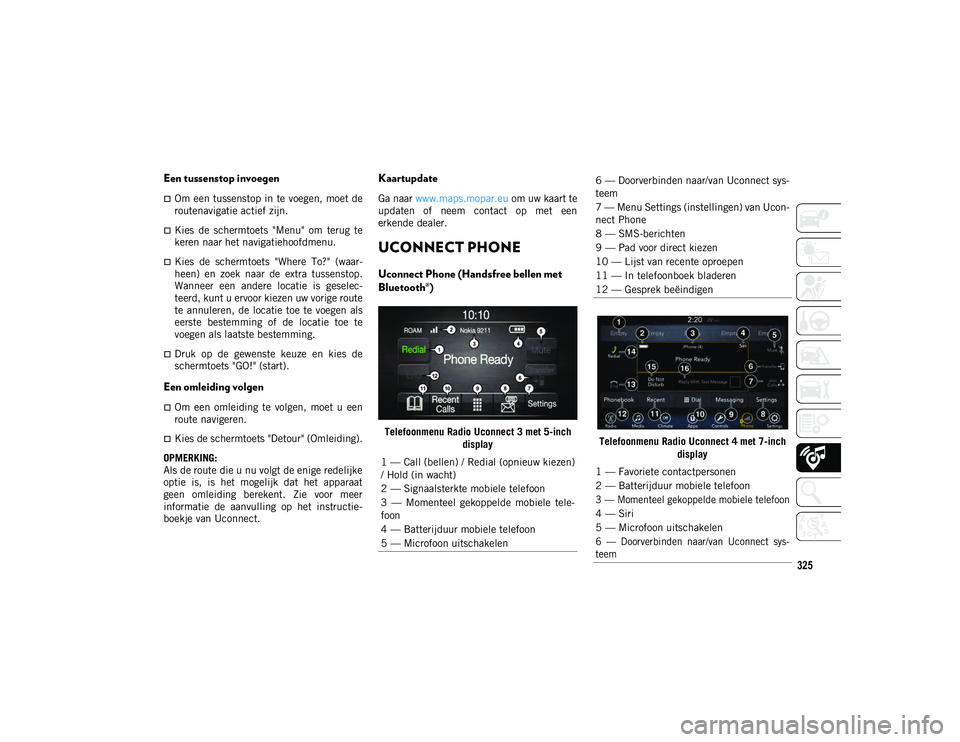
325
Een tussenstop invoegen
Om een tussenstop in te voegen, moet de
routenavigatie actief zijn.
Kies de schermtoets "Menu" om terug te
keren naar het navigatiehoofdmenu.
Kies de schermtoets "Where To?" (waar-
heen) en zoek naar de extra tussenstop.
Wanneer een andere locatie is geselec-
teerd, kunt u ervoor kiezen uw vorige route
te annuleren, de locatie toe te voegen als
eerste bestemming of de locatie toe te
voegen als laatste bestemming.
Druk op de gewenste keuze en kies de
schermtoets "GO!" (start).
Een omleiding volgen
Om een omleiding te volgen, moet u een
route navigeren.
Kies de schermtoets "Detour" (Omleiding).
OPMERKING:
Als de route die u nu volgt de enige redelijke
optie is, is het mogelijk dat het apparaat
geen omleiding berekent. Zie voor meer
informatie de aanvulling op het instructie -
boekje van Uconnect.
Kaartupdate
Ga naar www.maps.mopar.eu om uw kaart te
updaten of neem contact op met een
erkende dealer.
UCONNECT PHONE
Uconnect Phone (Handsfree bellen met
Bluetooth®)
Telefoonmenu Radio Uconnect 3 met 5-inch
display Telefoonmenu Radio Uconnect 4 met 7-inch
display
1 — Call (bellen) / Redial (opnieuw kiezen)
/ Hold (in wacht)
2 — Signaalsterkte mobiele telefoon
3 — Momenteel gekoppelde mobiele tele -
foon
4 — Batterijduur mobiele telefoon
5 — Microfoon uitschakelen
6 — Doorverbinden naar/van Uconnect sys -
teem
7 — Menu Settings (instellingen) van Ucon -
nect Phone
8 — SMS-berichten
9 — Pad voor direct kiezen
10 — Lijst van recente oproepen
11 — In telefoonboek bladeren
12 — Gesprek beëindigen
1 — Favoriete contactpersonen
2 — Batterijduur mobiele telefoon
3 — Momenteel gekoppelde mobiele telefoon
4 — Siri
5 — Microfoon uitschakelen
6 — Doorverbinden naar/van Uconnect sys -
teem
20_MP_UG_NL_EU_t.book Page 325
Page 328 of 370

MULTIMEDIA
326
Telefoonmenu Radio Uconnect 4C/4C NAV met 8,4-inch display Met de functie Uconnect Phone kunt u
handsfree oproepen beginnen en beant
-
woorden met de mobiele telefoon. Ook kan
de bestuurder mobiele-telefoonoproepen
beginnen met gesproken opdrachten of met
de schermtoetsen (zie het hoofdstuk Spraak -
bediening).
De functie voor het handsfree bellen wordt
mogelijk gemaakt via Bluetooth®-techno -
logie: de wereldwijde standaard die ervoor
zorgt dat verschillende elektronische appa -
raten draadloos verbinding kunnen maken
met elkaar.
Als uw stuurwiel is voorzien van de toets
Uconnect Phone , kunt u gebruikmaken
van de functies van Uconnect Phone.
7 — Vergadergesprek*
8 — Telefooninstellingen
9 — SMS-berichten**
10 — Pad voor direct kiezen
11 — Lijst van recente oproepen
12 — Bladeren in telefoonboekvermeldingen
13 — Gesprek beëindigen
14 — Call (bellen) / Redial (opnieuw kie
-
zen) / Hold (in wacht)
15 — Do Not Disturb (niet storen)
16 — Antwoorden met SMS-bericht
* — De functie Vergadergesprek is alleen
beschikbaar op GSM mobiele apparaten
** — De functie SMS-berichten is niet be -
schikbaar op alle mobiele telefoons (Blue -
tooth® MAP-profiel is vereist)
1 — Momenteel gekoppelde mobiele telefoon
2 — Signaalsterkte mobiele telefoon
3 — Do Not Disturb (niet storen)
4 — Antwoorden met SMS-bericht**
5 — Naam contactpersoon huidige tele -
foongesprek
6 — Vergadergesprek*
7 — Telefoon koppelen
8 — Menu sms-berichten**
9 — Pad voor direct kiezen
10 — Menu contactpersonen
11 — Lijst van recente oproepen
12 — Favoriete contactpersonen
13 — Microfoon dempen
14 — Inkomend gesprek afwijzen
15 — Beantwoorden/opnieuw kiezen/in de
wacht
16 — Batterijduur mobiele telefoon
17 — Doorverbinden naar/van Uconnect
systeem
* — De functie Vergadergesprek is alleen
beschikbaar op GSM mobiele apparaten
** — De functie SMS-berichten is niet be -
schikbaar op alle mobiele telefoons (Blue -
tooth® MAP-profiel is vereist)
20_MP_UG_NL_EU_t.book Page 326
Page 333 of 370
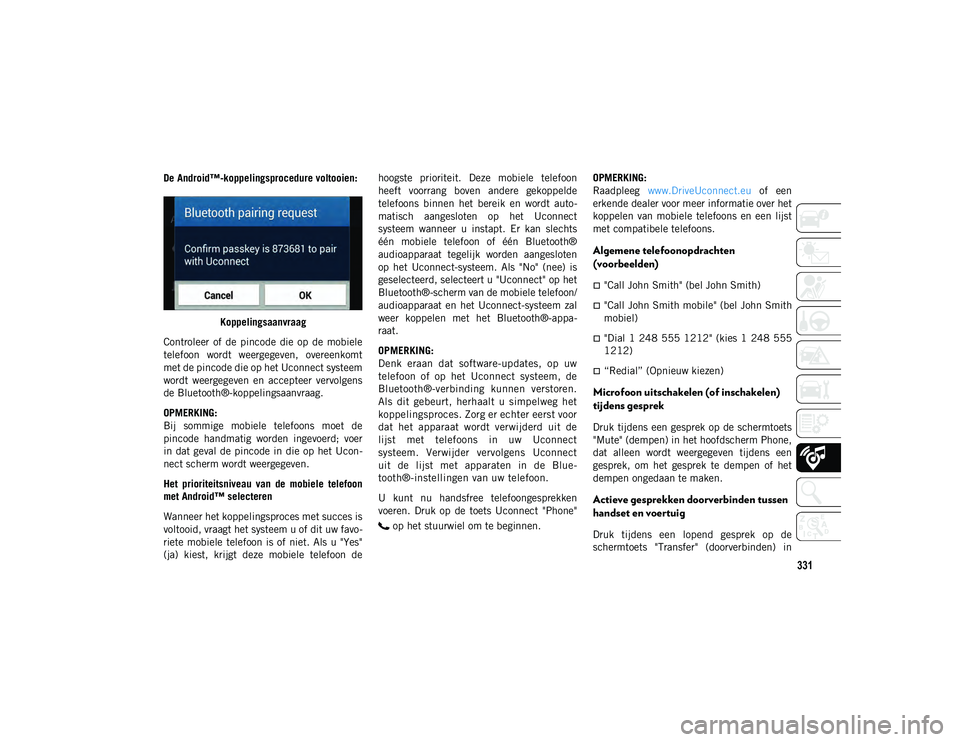
331
De Android™-koppelingsprocedure voltooien:Koppelingsaanvraag
Controleer of de pincode die op de mobiele
telefoon wordt weergegeven, overeenkomt
met de pincode die op het Uconnect systeem
wordt weergegeven en accepteer vervolgens
de Bluetooth®-koppelingsaanvraag.
OPMERKING:
Bij sommige mobiele telefoons moet de
pincode handmatig worden ingevoerd; voer
in dat geval de pincode in die op het Ucon -
nect scherm wordt weergegeven.
Het prioriteitsniveau van de mobiele telefoon
met Android™ selecteren
Wanneer het koppelingsproces met succes is
voltooid, vraagt het systeem u of dit uw favo -
riete mobiele telefoon is of niet. Als u "Yes"
(ja) kiest, krijgt deze mobiele telefoon de hoogste prioriteit. Deze mobiele telefoon
heeft voorrang boven andere gekoppelde
telefoons binnen het bereik en wordt auto
-
matisch aangesloten op het Uconnect
systeem wanneer u instapt. Er kan slechts
één mobiele telefoon of één Bluetooth®
audioapparaat tegelijk worden aangesloten
op het Uconnect-systeem. Als "No" (nee) is
geselecteerd, selecteert u "Uconnect" op het
Bluetooth®-scherm van de mobiele telefoon/
audioapparaat en het Uconnect-systeem zal
weer koppelen met het Bluetooth®-appa -
raat.
OPMERKING:
Denk eraan dat software-updates, op uw
telefoon of op het Uconnect systeem, de
Bluetooth®-verbinding kunnen verstoren.
Als dit gebeurt, herhaalt u simpelweg het
koppelingsproces. Zorg er echter eerst voor
dat het apparaat wordt verwijderd uit de
lijst met telefoons in uw Uconnect
systeem. Verwijder vervolgens Uconnect
uit de lijst met apparaten in de Blue -
tooth®-instellingen van uw telefoon.
U kunt nu handsfree telefoongesprekken
voeren. Druk op de toets Uconnect "Phone"
op het stuurwiel om te beginnen. OPMERKING:
Raadpleeg
www.DriveUconnect.eu of een
erkende dealer voor meer informatie over het
koppelen van mobiele telefoons en een lijst
met compatibele telefoons.
Algemene telefoonopdrachten
(voorbeelden)
"Call John Smith" (bel John Smith)
"Call John Smith mobile" (bel John Smith
mobiel)
"Dial 1 248 555 1212" (kies 1 248 555
1212)
“Redial” (Opnieuw kiezen)
Microfoon uitschakelen (of inschakelen)
tijdens gesprek
Druk tijdens een gesprek op de schermtoets
"Mute" (dempen) in het hoofdscherm Phone,
dat alleen wordt weergegeven tijdens een
gesprek, om het gesprek te dempen of het
dempen ongedaan te maken.
Actieve gesprekken doorverbinden tussen
handset en voertuig
Druk tijdens een lopend gesprek op de
schermtoets "Transfer" (doorverbinden) in
20_MP_UG_NL_EU_t.book Page 331
Page 334 of 370

MULTIMEDIA
332
het hoofdscherm Phone om een lopend
gesprek door te verbinden tussen de handset
en het voertuig.
Telefoonboek
Het Uconnect systeem zal het telefoonboek
van uw gekoppelde telefoon automatisch
synchroniseren als deze functie door uw tele-
foon wordt ondersteund. Contactpersonen
uit het telefoonboek worden telkens bijge -
werkt wanneer de telefoon wordt verbonden.
Telefoonboekgegevens worden weergegeven
in het menu met contactpersonen. Als de
vermeldingen uit uw telefoonboek niet in het
systeem worden opgenomen, controleert u
de instellingen op uw telefoon. Bij sommige
telefoons moet u deze functie handmatig
activeren.
U kunt in het telefoonboek bladeren op
het aanraakscherm van het Uconnect
systeem, maar bewerken kan alleen
worden uitgevoerd op uw telefoon. Om te
bladeren, kiest u de schermtoets "Phone"
(telefoon) en vervolgens de schermtoets
"Phonebook" (telefoonboek).
Favoriete telefoonboekvermeldingen kunnen
worden opgeslagen als favorieten voor snel -
lere toegang. Favorieten worden weerge -
geven in het favorietenmenu.
Tips voor spraakbediening
Het spreken van volledige namen (d.w.z.
"Bel John Doe" i.t.t. "Bel John") resulteert
in een grotere nauwkeurigheid van het
systeem.
U kunt opdrachten "koppelen" voor snel -
lere resultaten. Zeg bijvoorbeeld "Call
John Doe mobile" (Bel John Doe mobiel).
Wanneer u luistert naar de opties voor
beschikbare spraakopdrachten, hoeft u
niet de gehele lijst te beluisteren.
Wanneer u de gewenste opdracht hoort,
drukt u op de knop op het stuurwiel,
wacht u op de pieptoon en spreekt u de
opdracht in.
Het volume wijzigen
Start een gesprek door op de toets VR
te drukken en spreek een opdracht uit.
Bijvoorbeeld "Help".
Gebruik de draaiknop VOLUME/DEMPEN
van de radio om het gewenste volume in te
stellen terwijl het Uconnect systeem
spreekt. OPMERKING:
Het volume voor Uconnect wordt apart inge
-
steld van het audiosysteem.
OPMERKING:
Om toegang te krijgen tot de Help-functie,
drukt u op de toets VR op het stuurwiel en
zegt u "Help". Druk op de toets VR en zeg
"Cancel” (annuleren) om de helpsessie te
annuleren.
Do Not Disturb (niet storen) gebruiken
Met Niet storen, kunt u meldingen van
gebeurtenissen van binnenkomende
gesprekken en berichten uitschakelen, waar -
door u uw ogen op de weg en uw handen aan
het stuurwiel kunt houden. Voor uw gemak is
er een tellerdisplay om uw gemiste oproepen
of SMS-berichten bij te houden, terwijl u
Niet storen gebruikt.
Om Do Not Disturb (niet storen) in te scha -
kelen, selecteert u "Pairing" (koppelen) in
het telefoonmenu en vervolgens "Do not
Disturb" (niet storen) in het menu Settings
(instellingen). U kunt de functie ook acti -
veren met behulp van de knop "Do not
Disturb" (niet storen) bovenaan elk telefoon -
scherm.
20_MP_UG_NL_EU_t.book Page 332
Page 335 of 370
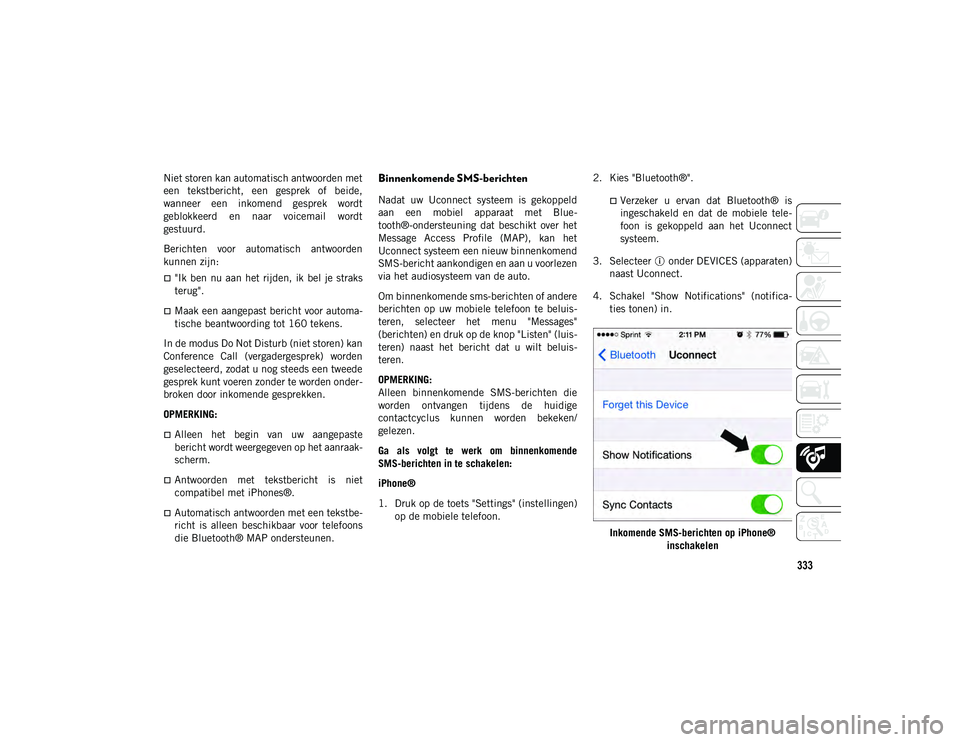
333
Niet storen kan automatisch antwoorden met
een tekstbericht, een gesprek of beide,
wanneer een inkomend gesprek wordt
geblokkeerd en naar voicemail wordt
gestuurd.
Berichten voor automatisch antwoorden
kunnen zijn:
"Ik ben nu aan het rijden, ik bel je straks
terug".
Maak een aangepast bericht voor automa-
tische beantwoording tot 160 tekens.
In de modus Do Not Disturb (niet storen) kan
Conference Call (vergadergesprek) worden
geselecteerd, zodat u nog steeds een tweede
gesprek kunt voeren zonder te worden onder -
broken door inkomende gesprekken.
OPMERKING:
Alleen het begin van uw aangepaste
bericht wordt weergegeven op het aanraak-
scherm.
Antwoorden met tekstbericht is niet
compatibel met iPhones®.
Automatisch antwoorden met een tekstbe-
richt is alleen beschikbaar voor telefoons
die Bluetooth® MAP ondersteunen.
Binnenkomende SMS-berichten
Nadat uw Uconnect systeem is gekoppeld
aan een mobiel apparaat met Blue -
tooth®-ondersteuning dat beschikt over het
Message Access Profile (MAP), kan het
Uconnect systeem een nieuw binnenkomend
SMS-bericht aankondigen en aan u voorlezen
via het audiosysteem van de auto.
Om binnenkomende sms-berichten of andere
berichten op uw mobiele telefoon te beluis -
teren, selecteer het menu "Messages"
(berichten) en druk op de knop "Listen" (luis -
teren) naast het bericht dat u wilt beluis -
teren.
OPMERKING:
Alleen binnenkomende SMS-berichten die
worden ontvangen tijdens de huidige
contactcyclus kunnen worden bekeken/
gelezen.
Ga als volgt te werk om binnenkomende
SMS-berichten in te schakelen:
iPhone®
1. Druk op de toets "Settings" (instellingen) op de mobiele telefoon. 2. Kies "Bluetooth®".Verzeker u ervan dat Bluetooth® is
ingeschakeld en dat de mobiele tele -
foon is gekoppeld aan het Uconnect
systeem.
3. Selecteer onder DEVICES (apparaten) naast Uconnect.
4. Schakel "Show Notifications" (notifica -
ties tonen) in.
Inkomende SMS-berichten op iPhone® inschakelen
20_MP_UG_NL_EU_t.book Page 333